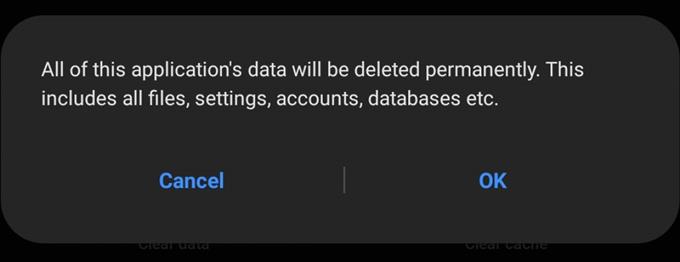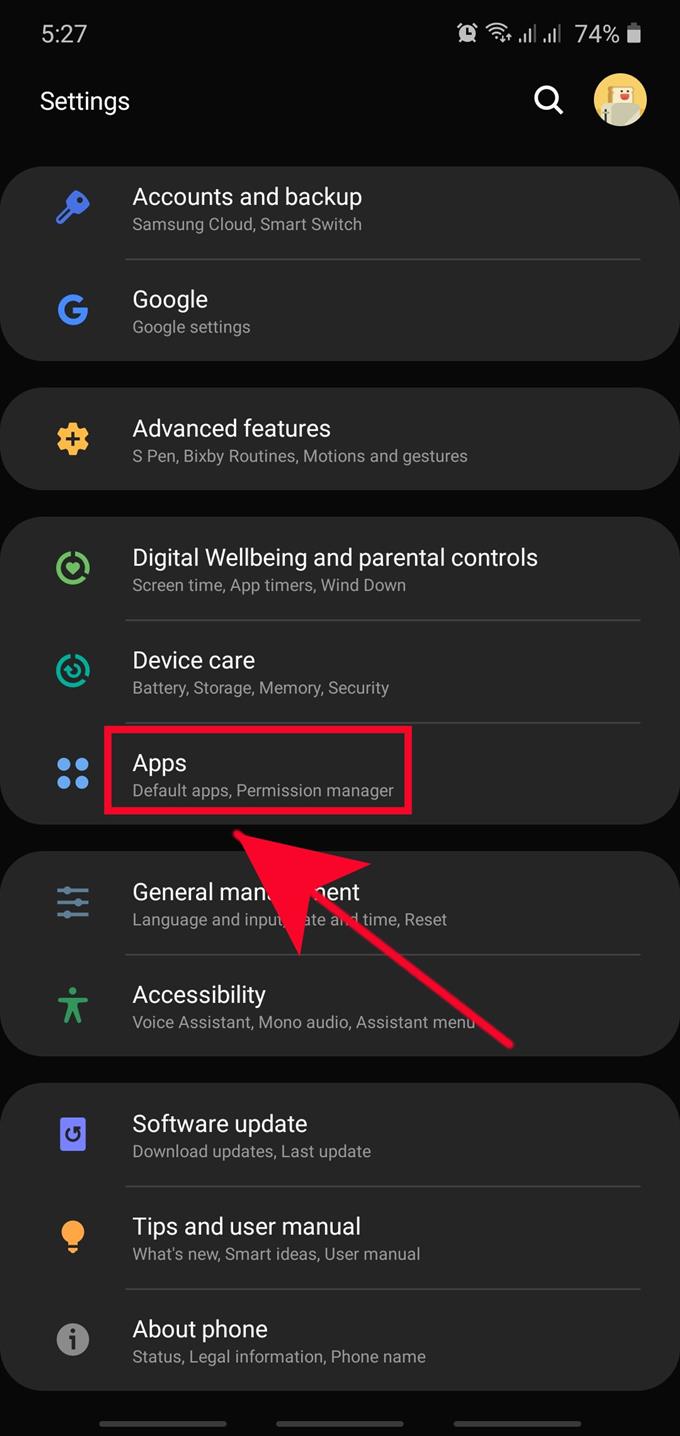Belirli bir uygulamayla ilgili sorun mu yaşıyorsunuz? Belki de sana çarpmaya devam ediyor? Yapmanız gereken tek şey, bu uygulamayı iki şey yaparak doğrudan Samsung’unuzla uğraşmaktır: önbelleğini ve / veya verilerini temizleyin.
Bir uygulamayı veya verileri silmek, uygulamanın yeniden yüklenmesini gerektirmez. Verileri temizle seçeneğini denemeden önce normalde bir uygulamanın önbelleğini temizlemek istersiniz. İkinci seçenek, önbelleği silmek sorununuzu çözmede yardımcı olmazsa yapılır.
Bu kılavuz size bir uygulama önbelleğini ve verilerini nasıl temizleyeceğinizi gösterecektir.
Samsung’da uygulama önbelleğini silme
Gereken süre: 2 dakika.
Bu sorun giderme adımı, önbelleğinden gelen hataların bir uygulamasını temizler. Temel olarak, söz konusu uygulamanın yavaş performansının nedeni olabilecek artık dosyaları siler. Nasıl yapılacağı ile ilgili aşağıdaki adımları izleyin.
- Ayarlar uygulamasını açın.
Bulabilirsin Ayarlar uygulamasında Ana ekran veya Uygulama Tepsisi.

- Uygulamalar’a dokunun.
Aşağı kaydırın ve Uygulamalar.

- Diğer seçenekler’e dokunun (isteğe bağlı).
Öğesine dokunun. 3 nokta sağ üstte.

- Sistem uygulamalarını göster’i seçin.
Aradığınız uygulama bir üçüncü taraf uygulamasıysa bu adımı uygulamanız gerekmez. Ancak, bir çekirdek, varsayılan veya sistem uygulaması üzerinde çalışıyorsanız, Adımlar 3 & 4.

- Bir uygulama seçin.
Temizlemek istediğiniz uygulamayı bulun ve dokunun.
- Depolama’ya dokunun.

- Önbelleği temizle’ye dokunun.
bulmak Önbelleği temizle altta ve dokunun.

Bir uygulamanın verilerini temizleme
Bu sorun giderme adımının adımları uygulama önbelleğini temizlemeye benzerken, Samsung’daki uygulama verilerini silmek, uygulamayı fabrika varsayılanlarına sıfırladığı için daha serttir. Bu, uygulama tarafından kaydedilen tüm kişisel verilerin silineceği anlamına gelir. Oturum açmayı gerektiren uygulamalar, verileri temizledikten sonra kimlik bilgilerinizi isteyecektir, bu yüzden yapmadan önce hesapları ve kullanıcı adlarını yazdığınızdan emin olun.
Oyun uygulamaları için, verileri sildikten sonra büyük olasılıkla oyundaki ilerlemenizi kaybedersiniz. Oyun ilerlemesini otomatik olarak uzak bir sunucuya kaydeden uygulamalar, hesabınızda oturum açtıktan sonra oyun ilerlemesini kurtarır.
Bir uygulamanın verilerini nasıl temizleyeceğinize ilişkin adımlar aşağıdadır:
- Açık Ayarlar Uygulamanın.
- Dokunmak Uygulamalar.
- Dokunmak Daha fazla seçenek (isteğe bağlı).
- seçmek Sistem uygulamalarını göster.
- Bir uygulama seçin.
- Temizlemek istediğiniz uygulamayı bulun ve dokunun.
- Dokunmak Depolama.
- Dokunmak Net veriler.
Önerilen okumalar:
- Samsung Galaxy Lagging Sorunu Nasıl Düzeltilir (Android 10)
- Samsung Galaxy (Android 10) Üzerinde Wifi Sorunları Nasıl Onarılır
- Donmayı Tutan Bir Samsung Cihazı Nasıl Onarılır (Android 10)
- Samsung’da Bir Telefon Numarasını Engelleme (Android 10)